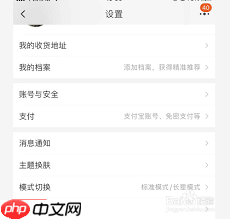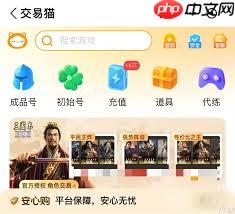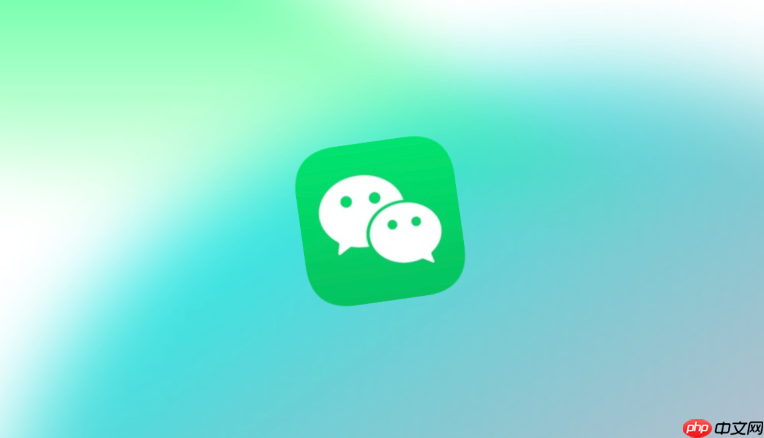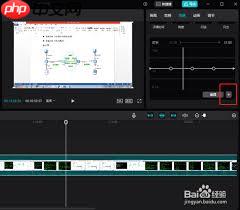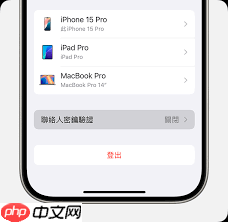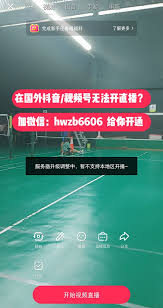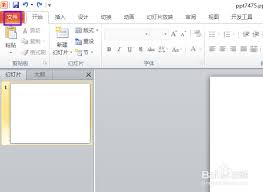电脑的美图秀秀怎么旋转_电脑版美图秀秀图片旋转操作
首先打开美图秀秀电脑版并导入图片,1、通过顶部工具栏的“旋转”图标可进行90度倍数的顺时针或逆时针旋转;2、在右侧“编辑”面板中使用“
首先打开美图秀秀电脑版并导入图片,1、通过顶部工具栏的“旋转”图标可进行90度倍数的顺时针或逆时针旋转;2、在右侧“编辑”面板中使用“旋转与缩放”滑块,可自由调整-180至180度任意角度;3、还可通过“图像→翻转”菜单实现水平或垂直镜像。

如果您在使用电脑版美图秀秀时需要调整图片方向,但找不到旋转功能的具体操作位置,可能是由于界面布局不熟悉导致的。以下是实现图片旋转的具体步骤:
本文运行环境:联想小新Pro 16,Windows 11
一、使用顶部工具栏旋转功能
美图秀秀电脑版提供直观的工具栏按钮,可快速完成常见角度的旋转操作。该方法适用于需要顺时针或逆时针旋转90度的场景。
1、打开美图秀秀电脑版,点击左上角“打开”按钮导入需要处理的图片。
2、在编辑界面顶部工具栏中找到“旋转”图标(通常为一个环形箭头符号)。
3、点击“向左旋转”或“向右旋转”按钮,每点击一次旋转90度。
4、重复点击直至图片达到所需方向。
二、通过右侧编辑面板进行自由旋转
当需要进行非90度倍数的倾斜校正或创意旋转时,可通过右侧参数面板实现精确角度调整。
1、导入图片后,在右侧功能列表中选择“编辑”选项卡。
2、展开“旋转与缩放”栏目,找到角度调节滑块。
3、拖动滑块或手动输入数值,以-180至180度范围内任意角度旋转图片。
4、观察预览效果,确认无误后进入下一步操作。
三、使用快捷键组合快速翻转
除了常规旋转外,美图秀秀支持水平和垂直翻转,适用于镜像处理需求。
1、确保图片已加载到编辑区。
2、在顶部菜单栏依次点击“图像”→“翻转”。
3、选择“水平翻转”或“垂直翻转”命令。
4、查看画面变化,实现镜像对称效果。
菜鸟下载发布此文仅为传递信息,不代表菜鸟下载认同其观点或证实其描述。
相关文章
更多>>热门游戏
更多>>热点资讯
更多>>热门排行
更多>>- 赛博牛仔手游排行-赛博牛仔免费版/单机版/破解版-赛博牛仔版本大全
- 天神战纪ios手游排行榜-天神战纪手游大全-有什么类似天神战纪的手游
- 屠龙传奇ios手游排行榜-屠龙传奇手游大全-有什么类似屠龙传奇的手游
- 龙之神剑游戏排行-龙之神剑所有版本-龙之神剑游戏合集
- 岁月火龙题材手游排行榜下载-有哪些好玩的岁月火龙题材手机游戏推荐
- 奕剑凌天游戏排行-奕剑凌天所有版本-奕剑凌天游戏合集
- 法神传奇系列版本排行-法神传奇系列游戏有哪些版本-法神传奇系列游戏破解版
- 烈焰莽夫题材手游排行榜下载-有哪些好玩的烈焰莽夫题材手机游戏推荐
- 斗破仙穹手游2023排行榜前十名下载_好玩的斗破仙穹手游大全
- 2023烟火欲燃手游排行榜-烟火欲燃手游2023排行榜前十名下载
- 多种热门耐玩的妖灵战姬破解版游戏下载排行榜-妖灵战姬破解版下载大全
- 妖月传奇排行榜下载大全-2023最好玩的妖月传奇前十名推荐